당신은 어떻게 할 하드 드라이브에서 데이터를 복구 노트북에? 아니, 당신은 당신의 노트북이 잘 작동 할 때, 일반적으로이 일을 볼 필요가 없습니다. 노트북의 작동이 중지되었습니다 것을 그러나, 당신은 무엇을 발견하면? 이러한 시나리오에서, 당신의 소중한 데이터를 저장하는 유일한 방법은 다른 노트북이나 컴퓨터로 노트북의 하드 드라이브에서 전송하는 것입니다.
이 필요한 모든 데이터가 비즈니스 및 개인 데이터를 조작 할 들어 있으므로 하드 디스크는 노트북을위한 가장 중요한 부분입니다. 노트북 죽은 얻는 경우는 복구하기 어렵다하지만 모든 손실됩니다. 당신은 데이터를 복구하고 여기에 당신이 도움이 될 것입니다 두 가지 방법입니다 수 있습니다 손실 된 데이터를 복구 .
제 1 부 : 노트북 데이터 복구 랩톱가 죽었나요?
노트북은 죽은 당신은 당신이 노트북에서 하드 드라이브를 꺼내 다음 다른 컴퓨터에 연결하고 액세스해야합니다에서 필요로합니다. 그러나,이 노트북의 열기를 수반하기 때문에보다 소리하지 쉽습니다. 당신이 당신의 노트북을 수리 할 계획이라면 당신은 손상 싶지 않아요. 이러한 단계를 수행 할 경우, 당신은 안전하게 하드 드라이브를 취할 수 있습니다.
- 하드 드라이브를 둘러싸는 노트북의 뒷면 패널을 엽니 다. 일반적으로 구별하기 위해 하드 디스크를 통해 패널은 항상있다. 모든 노트북은 하드 디스크의 다른 위치를, 그래서 노트북의를 찾을 수 있습니다.

- 당신이 처리해야 할 더 배선 재료가없는 걱정하지 마십시오. 케이지 또는 오른쪽에서 하드 디스크를 꺼낼 탭은 일반적으로있다.

- 하드 디스크가 밖으로되면, 당신은 하드 드라이브와 함께 제공되는 USB 인터페이스를 필요로 할 것이다. 당신은 온라인으로 구입할 수 있습니다. 이 인터페이스는 USB로 컴퓨터와 하드 디스크를 연결할 수 있습니다.

- 이제 모든 컴퓨터에 인터페이스와 함께 제공되는 USB 케이블을 사용하여 하드 디스크를 연결합니다.

- 하드 디스크가 잘 작동되는 경우, USB 저장 장치로 감지 및 수동 필요한 모든 파일을 복사 할 수 있습니다.
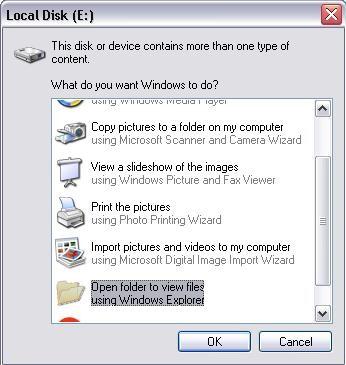
하드 디스크를 꺼내 때는주의해야합니다. 어떻게 개방에 필요한 경우 제조업체 설명서를 읽고 하드 드라이브를 추출하거나 도움을 위해 기술자를 호출합니다.
제 2 부 : 데이터를 복구하는 방법 노트북 하드 드라이브에서
경우 노트북은 잘 작동되지만 하드 디스크는 당신이 원하는 파일이 없습니다. 그들은 다음 실수로 삭제 된 경우, 걱정하지 마십시오. 라는 완벽한 솔루션이 Wondershare 데이터 복구 소프트웨어. 이 노트북 데이터 복구 소프트웨어를 사용하기 쉽습니다 및 복구 프로세스가 원활합니다.

- 안전하고 완전하게, 효과적으로 어떤 저장 장치에서 분실 또는 삭제 된 파일, 사진, 오디오, 음악, 이메일을 복구 할 수 있습니다.
- 휴지통, 하드 드라이브, 메모리 카드, 플래시 드라이브, 디지털 카메라 및 캠코더에서 데이터 복구를 지원합니다.
- 다른 상황에서 갑자기 삭제, 포맷, 하드 드라이브의 손상, 바이러스 공격, 시스템 충돌에 대한 데이터를 복구하기 위해 지원합니다.
- 복구하기 전에 미리보기는 선택적 복구를 만들 수 있습니다.
- 지원 OS : 윈도우 10 / 8 / 7 / XP / 비스타, 아이맥, 맥북, 맥에서 Mac OS X (맥 OS X 10.6, 10.7 및 10.8, 10.9, 10.10 요세미티, 10.10, 10.11 엘 카피 탄, 10.12 시에라) 프로 등
이 노트북 데이터 복구 소프트웨어는 Mac과 Windows 모두 사용할 수 있습니다. 각각의 버전을 다운로드하여 컴퓨터에 설치합니다. 그것은 자기 설명이다 직관적 인 인터페이스와 간단한 과정이 있기 때문에이 소프트웨어를 사용하는 방법에 대한 자세한 내용을 보려면 많은이 없습니다. 당신은 세 단계로 손실 된 데이터를 복구 할 수 있습니다.
Wondershare 데이터 복구를 사용하여 노트북 하드 드라이브에서 데이터를 복구하는 세 가지 단계 :
- 노트북 하드 드라이브 소프트웨어 ANS하면 복구 할 파일의 typs를 선택합니다.

- 다음 화면에서, 당신은 파티션 또는 컴퓨터에 연결된 저장 장치의 목록을 볼 수 있습니다. 당신이 손실 된 파일을 검색하고 선택하고자하는 디스크를 찾습니다. 철저한 검사 등을 사용하려는 하나를 선택 같은 다양한 검사 옵션이 있습니다.

- 검사가 완료 될 때까지 기다립니다. 걸리는 시간은 디스크의 저장 크기에 따라 달라집니다. 일단 프로세스가 완료됩니다. 당신은 복구 된 파일의 목록을 볼 수 있습니다. 당신이 그들을 복원하기 전에 당신이 원하는 경우를 미리 봅니다. 목록을 통해 이동 복구 할 모든 파일을 확인합니다. 또한 파일의 품질을 의미 그들의 상태는 복구 후가 될 것입니다 수 있습니다. 당신이 할 수있는 일은 이제 시작을 클릭합니다.

모든 파일은 소프트웨어의 기본 출력 위치에 따라 특정 위치에 컴퓨터에 복구됩니다.
팁 데이터 손실로부터 노트북을 방지하기 위해
클라우드 또는 다른 하드 디스크에 하나 데이터를 백업 -always.
당신이 떨어져 바이러스 공격을 유지하기 위해 안티 바이러스를 사용하십시오, 지긋 지긋.
건강한 하드 디스크를 유지하도록 조정 등의 -USE 유틸리티 소프트웨어.
컴퓨터에 어떤 충격을 가하지 활동을 -Avoid.
이 단지 가장 좋은 방법 중 일부는 노트북하지 않는 경우에도 데이터를 안전하게 유지되도록한다. 더 이상 지금까지 손실 된 데이터에 대해 초조해하지 - 데이터가 당신과 함께 여기에 있습니다.
하드 드라이브 복구
- 다른 하드 드라이브 유형에서 데이터를 복구 +
- 하드 디스크 복구 +를
- 외장 하드 드라이브 복구 +를
- 하드 드라이브 / 디스크에서 데이터를 복구 +
- 다른 디바이스들로부터 데이터를 복구 +
- 하드 디스크 저장 +를
- 맥 OS에서 데이터를 복구 +
- 하드 드라이브 문제 +






